e-Pomoc techniczna
Rewizor nexo – Tworzenie schematu dekretacji wyciągu bankowego dla rachunku VAT krok po kroku
Program: InsERT nexo, Rewizor nexo
Kategoria: Schematy
Poniższy artykuł jest kontynuacją poradnika, w którym krok po kroku została przeprowadzona konfiguracja schematu wyciągu bankowego dla rachunku rozliczeniowego, wraz z księgowaniem transferów VAT na konto środków pieniężnych w drodze dla operacji w Mechanizmie Podzielonej Płatności. W celu konfiguracji schematu wyciągu bankowego dla rachunku VAT należy:
1. Przejść do modułu Dekretacja dokumentów na zakładkę Schematy dekretacji i z górnego menu wybrać Dodaj – Schemat dekretacji.

2. W sekcji Podstawowe wprowadzić Nazwę schematu oraz typ dokumentu Wyciąg Bankowy. Dodatkowo w polu Zapis księgowy wskazać na Twórz dekret.
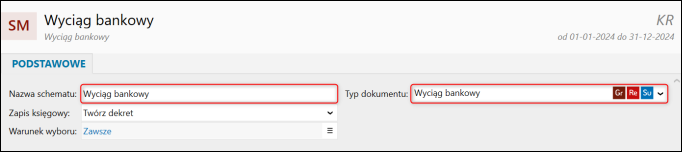
3. Warunek wyboru określa, kiedy program ma użyć schematu, który jest definiowany. W omawianym przykładzie program ma użyć schematu tylko, gdy spełniony zostanie warunek (N) Rachunek VAT = Tak. W tym celu użytkownik musi rozwinąć menu po prawej stronie Warunku wyboru i wskazać Określ warunek wyboru.
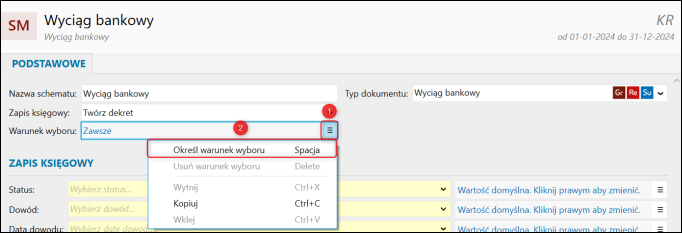
4. Następnie wyświetli się okno, w którym trzeba określić warunki. Jak wcześniej zostało wspomniane, będzie to (N) Rachunek VAT = Tak. Przycisk Zamknij zatwierdzi okno.
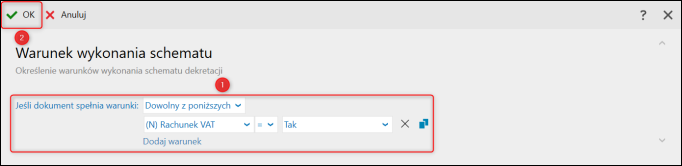
5. Sekcja Zapis księgowy służy do określenia, w jaki sposób program ma automatycznie wypełniać pola widoczne jak na zrzucie poniżej. Pełen opis funkcji zawartych znajduję się tutaj.
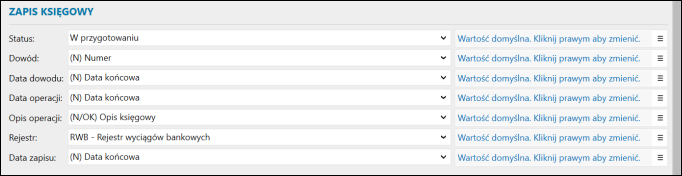
6. Pozycje Zapisu służą do wskazania, na jakie konta kwoty z dokumentów mają zostać zaksięgowane. Aby dodać pierwsze konto, należy kliknąć Dodaj pozycję.

7. W oknie Pozycja zapisu księgowego został wybrany kontekst Pozycje dokumentu oraz Konto 111, do którego w systemie zostało przypisane konto Rachunku bankowego. Strona Winien w kwocie (O) Przychód, Kurs Nie dotyczy oraz Treść ma pobierać się z (O) Tytułem. Przycisk Zamknij zatwierdzi pozycję schematu.
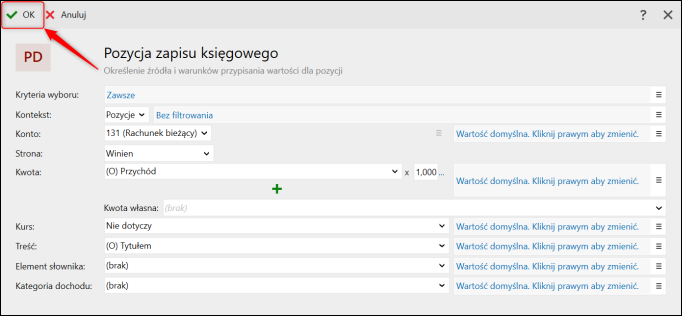
8. Kolejną pozycją schematu będzie konto środków pieniężnych w drodze (na potrzeby artykuły zostało wskazane konto 139, jednakże użytkownik wskazuje konto na podstawie własnego planu kont). W oknie Pozycja zapisu księgowego został wybrany kontekst Pozycje dokumentu. Strona Ma w kwocie (O) Przychód, Kurs Nie dotyczy oraz Treść ma pobierać się z (O) Tytułem.
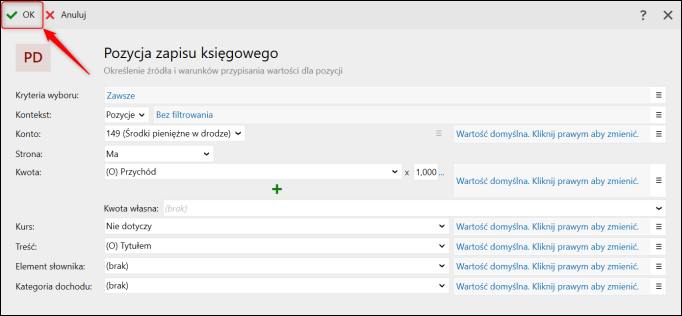
9. Po zatwierdzeniu pozycji należy nadać grupę. Nadanie grupy oznacza dodawanie kolejnych pozycji schematu odpowiedzialnych za wypłaty z rachunku. Po dodaniu grupy pierwsze konto będzie kontem 111, więc można je dodać identycznie jak w punkcie 7, tylko z kwotą (O) Rozchód po stronie Ma.
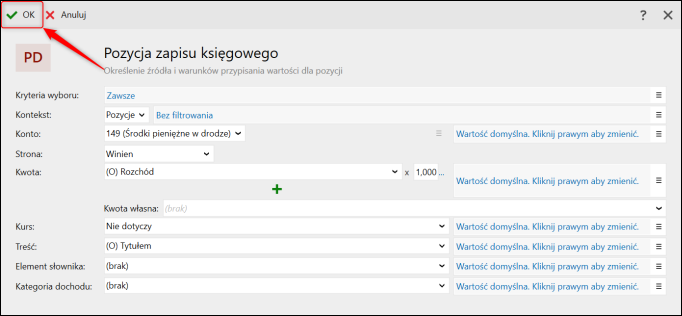
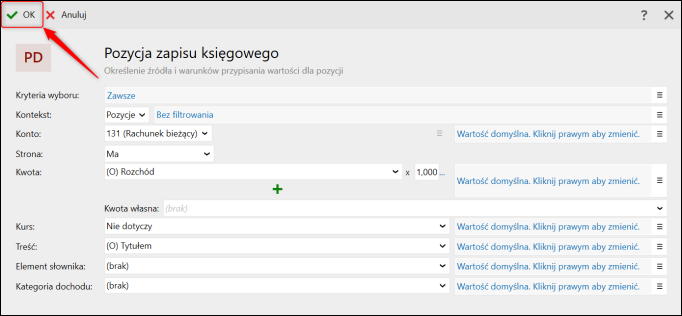
10. Ostatnią pozycją schematu będzie konto środków pieniężnych w drodze (na potrzeby artykuły zostało wskazane konto 139). W oknie Pozycja zapisu księgowego został wybrany kontekst Pozycje dokumentu. Strona Wn w kwocie (O) Rozchód, Kurs Nie dotyczy oraz Treść ma pobierać się z (O) Tytułem.
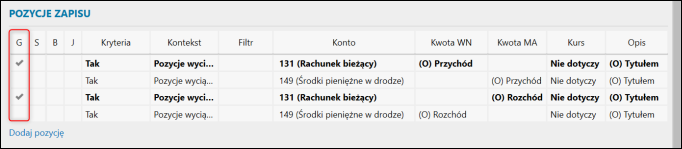
Tak wygląda podstawowy schemat wyciągu bankowego z rachunku VAT. Po ustawieniu wszystkich parametrów przycisk Zapisz zatwierdzi wprowadzone zmiany.
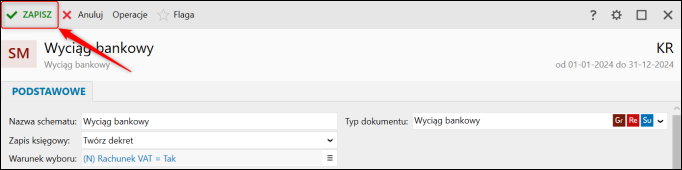
Zagadnienie powiązane: Rewizor nexo – Tworzenie schematu dekretacji wyciągu bankowego dla rachunku rozliczeniowego krok po kroku



